Bereitstellen einer Linux-App
Gilt für: AKS auf Azure Local 22H2, AKS unter Windows Server
In diesem Handbuch wird beschrieben, wie Sie eine Multicontainer-App bereitstellen, die eine Web-Front-End- und eine Redis-Datenbankinstanz auf Ihrem Kubernetes-Cluster in AKS enthält, die von Azure Arc aktiviert sind. Außerdem erfahren Sie, wie Sie Ihre App testen und skalieren.
Für diese Schrittanleitung werden Grundkenntnisse in Bezug auf die Kubernetes-Konzepte vorausgesetzt. Weitere Informationen finden Sie unter Kubernetes Kernkonzepte.
Voraussetzungen
Stellen Sie sicher, dass die folgenden Voraussetzungen erfüllt werden:
- Ein AKS-Cluster mit mindestens einem Linux-Workerknoten, der ausgeführt wird.
- Eine kubeconfig-Datei für den Zugriff auf den Cluster.
- Das PowerShell-Modul AksHci wird installiert. Weitere Informationen finden Sie unter Install-AksHci.
Wenn Sie die Verfahren ausführen:
- Führen Sie die Befehle in einem PowerShell-Fenster aus, das mit Administratorrechten geöffnet wurde.
- Stellen Sie sicher, dass die betriebssystemspezifischen Workloads auf dem entsprechenden Containerhost verarbeitet werden. Wenn Ihr Kubernetes-Cluster eine Mischung aus Linux- und Windows-Workerknoten aufweist, können Sie entweder Knotenselektoren oder Taints und Tolerationen verwenden. Weitere Informationen finden Sie unter Verwenden von Knotenselektoren und Taints und Toleranzen.
Hinweis
Die Bereitstellung eines Zielclusters, der ein Netzwerk mit einem anderen Zielcluster gemeinsam verwendet, kann zu Lastenausgleichs-IP-Adresskonflikten führen.
IP-Adresskonflikte können auftreten, wenn Sie zwei Workloads bereitstellen, die unterschiedliche Ports in Zielclustern verwenden, die dasselbe AksHciClusterNetwork Objekt verwenden. Aufgrund der Art und Weise, wie die IP-Adressen und Portzuordnungen innerhalb des HA-Proxys zugeordnet werden, kann dies zu einer Zuordnung doppelter IP-Adressen führen. Wenn dies geschieht, kann eine oder beide Workloads zufällige Netzwerkkonnektivitätsprobleme auftreten, bis Sie Ihre Workloads erneut bereitstellen. Wenn Sie Ihre Workloads erneut bereitstellen, können Sie entweder denselben Port verwenden, der jeder Workload eine Dienst-IP-Adresse zuweist, oder Sie können Ihre Workloads auf Zielclustern, die unterschiedliche AksHciClusterNetwork Objekte verwenden, erneut bereitstellen.
Bereitstellen der App
Eine Kubernetes-Manifestdatei definiert einen gewünschten Zustand (Desired State) für den Cluster – also beispielsweise, welche Containerimages ausgeführt werden sollen. In diesem Lernprogramm wird ein Manifest verwendet, um alle Objekte zu erstellen, die zum Ausführen der Azure-Abstimmungs-App erforderlich sind. Dieses Manifest enthält zwei Kubernetes-Bereitstellungen: eine für die Azure Vote Python-Beispiel-Apps und die andere für eine Redis-Instanz. Außerdem werden zwei Kubernetes-Dienste erstellt: ein interner Dienst für die Redis-Instanz und ein externer Dienst für den Zugriff auf die Azure Vote-App aus dem Internet.
Erstellen Sie eine Datei namens "azure-vote.yaml ", und kopieren/einfügen Sie die folgende YAML-Definition:
apiVersion: apps/v1
kind: Deployment
metadata:
name: azure-vote-back
spec:
replicas: 1
selector:
matchLabels:
app: azure-vote-back
template:
metadata:
labels:
app: azure-vote-back
spec:
nodeSelector:
"beta.kubernetes.io/os": linux
containers:
- name: azure-vote-back
image: redis
resources:
requests:
cpu: 100m
memory: 128Mi
limits:
cpu: 250m
memory: 256Mi
ports:
- containerPort: 6379
name: redis
---
apiVersion: v1
kind: Service
metadata:
name: azure-vote-back
spec:
ports:
- port: 6379
selector:
app: azure-vote-back
---
apiVersion: apps/v1
kind: Deployment
metadata:
name: azure-vote-front
spec:
replicas: 1
selector:
matchLabels:
app: azure-vote-front
template:
metadata:
labels:
app: azure-vote-front
spec:
nodeSelector:
"beta.kubernetes.io/os": linux
containers:
- name: azure-vote-front
image: <path to image>/azure-vote-front:v1
resources:
requests:
cpu: 100m
memory: 128Mi
limits:
cpu: 250m
memory: 256Mi
ports:
- containerPort: 80
env:
- name: REDIS
value: "azure-vote-back"
---
apiVersion: v1
kind: Service
metadata:
name: azure-vote-front
spec:
type: LoadBalancer
ports:
- port: 80
selector:
app: azure-vote-front
Stellen Sie die App mithilfe des kubectl apply Befehls bereit, und geben Sie den Namen Ihres YAML-Manifests an:
kubectl apply -f azure-vote.yaml
Die folgende Beispielausgabe zeigt Bereitstellungen und Dienste, die erfolgreich erstellt wurden:
deployment "azure-vote-back" created
service "azure-vote-back" created
deployment "azure-vote-front" created
service "azure-vote-front" created
Testen der App
Wenn die Anwendung ausgeführt wird, macht ein Kubernetes-Dienst das Anwendungs-Front-End im Internet verfügbar. Dieser Vorgang kann einige Minuten dauern.
Um den Fortschritt zu überwachen, verwenden Sie den kubectl get service Befehl mit dem --watch Argument:
kubectl get service azure-vote-front --watch
Zunächst wird die EXTERNE IP für den Azure-Abstimmungs-Front-Dienst als ausstehend angezeigt:
NAME TYPE CLUSTER-IP EXTERNAL-IP PORT(S) AGE
azure-vote-front LoadBalancer 10.0.37.27 <pending> 80:30572/TCP 22m
Wenn sich die EXTERNE-IP-Adressekubectlbeenden. Die folgende Beispielausgabe zeigt eine gültige öffentliche IP-Adresse, die dem Dienst zugewiesen ist:
NAME TYPE CLUSTER-IP EXTERNAL-IP PORT(S) AGE
azure-vote-front LoadBalancer 10.0.37.27 52.179.23.131 80:30572/TCP 24m
Öffnen Sie die externe IP-Adresse Ihres Diensts in einem Webbrowser, um die Azure-Abstimmungs-App in Aktion zu sehen.
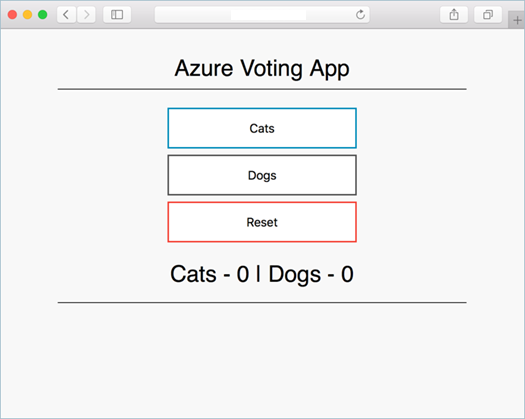
Skalieren von Anwendungspods
Wir haben ein einzelnes Replikat der Azure Voting-App-Front-End- und Redis-Instanz erstellt. Um die Anzahl und den Zustand von Pods in Ihrem Cluster anzuzeigen, verwenden Sie den Befehl kubectl get:
kubectl get pods -n default
Die folgende Beispielausgabe zeigt einen Front-End-Pod und einen Back-End-Pod:
NAME READY STATUS RESTARTS AGE
azure-vote-back-6bdcb87f89-g2pqg 1/1 Running 0 25m
azure-vote-front-84c8bf64fc-cdq86 1/1 Running 0 25m
Um die Anzahl von Pods in der azure-vote-front-Bereitstellung zu ändern, verwenden Sie den Befehl kubectl scale. Im folgenden Beispiel wird die Anzahl von Front-End-Pods auf 5 erhöht:
kubectl scale --replicas=5 deployment/azure-vote-front
Führen Sie den Vorgang kubectl get pods erneut aus, um zu überprüfen, ob zusätzliche Pods erstellt wurden. Nach ca. einer Minute sind die zusätzlichen Pods in Ihrem Cluster verfügbar:
kubectl get pods -n default
Name READY STATUS RESTARTS AGE
azure-vote-back-6bdcb87f89-g2pqg 1/1 Running 0 31m
azure-vote-front-84c8bf64fc-cdq86 1/1 Running 0 31m
azure-vote-front-84c8bf64fc-56h64 1/1 Running 0 80s
azure-vote-front-84c8bf64fc-djkp8 1/1 Running 0 80s
azure-vote-front-84c8bf64fc-jmmvs 1/1 Running 0 80s
azure-vote-front-84c8bf64fc-znc6z 1/1 Running 0 80s
Nächste Schritte
Verwenden von Azure Monitor zum Überwachen Ihres Clusters und Ihrer Anwendung